Tất cả chúng ta đều thích xem phim và nghe nhạc yêu thích bằng tai nghe. Nhưng đôi khi vì một lý do nào đó mà tai nghe không thể đạt được mức âm thanh mà bạn mong muốn.
Các kỹ thuật cách tăng âm lượng tai nghe dưới đây là những phương pháp dễ dàng giúp bạn đạt được âm lượng cao hơn từ tai nghe của mình. Hãy cùng Hocreview khám phá ngay nào!
Khi nào nên tăng âm lượng tai nghe
Thông thường, mọi người thường cần phải tăng âm lượng tai nghe khi gặp phải những vấn đề như:
- Đang nghe nhạc nhưng âm lượng của bản nhạc quá nhỏ
- Đang ở trong một môi trường ồn ào, không muốn bị làm phiền
- Tăng âm lượng tai nghe để nghe rõ âm thanh của người nói khi đang nghe điện thoại
- Dù tăng âm lượng trên điện thoại đến mức cao nhất nhưng âm thanh vẫn còn nhỏ
Tuỳ vào nhu cầu, bạn nên cân nhắc lượng âm phù hợp, không nên bật âm thanh dung lượng quá lớn để tránh tổn hại đến đôi tai cũng như sức khoẻ của bản thân.
Những yếu tố ảnh hưởng tới chất lượng âm thanh Airpods
Màng loa
Chất lượng âm thanh do tai nghe tạo ra phụ thuộc rất nhiều vào loa. Trong đó, ảnh hưởng đến chất lượng âm thanh do loa tạo ra phụ thuộc vào màng loa và nam châm cùng với cuộn dây âm thanh.

Mồ hôi và bụi bẩn tích tụ lâu ngày trên màn lưới của loa Airpods có thể ảnh hưởng đến chất lượng âm thanh của tai nghe. Ngoài ra, các yếu tố môi trường như độ ẩm cao, mưa gió, nước ngấm vào,… qua màng loa có thể khiến chất lượng âm thanh của loa kém đi.
Để khắc phục lỗi này, người dùng nên thường xuyên lau chùi, vệ sinh màng loa AirPods.
Độ vừa vặn tai nghe
Âm lượng mà tai nghe AirPods sản xuất ra bị ảnh hưởng bởi độ khít của tai nghe trên tai người dùng. Do đó, nên chọn tai nghe AirPods có kích thước headband phù hợp với tai của bạn để có trải nghiệm âm thanh thú vị nhất.
Chip Bluetooth
Hiệu ứng truyền tín hiệu của tai nghe chủ yếu được xác định bởi các chip của tai nghe. Sự khác biệt về hiệu quả của chip của các hãng khác nhau có thể dẫn đến chất lượng âm thanh khác nhau.

Ngoài ra, điều cần thiết là phải biết liệu thiết bị có Công nghệ giảm tiếng ồn kỹ thuật số DSP, công nghệ xử lý tiếng vang CVC hay không và các tính năng khác cũng rất quan trọng. Các khía cạnh này có thể ảnh hưởng rất lớn đến chất lượng âm thanh tai nghe của bạn.
Cách tăng âm lượng tai nghe trên iPhone
Sử dụng tính năng mức âm thanh tai nghe trên iPhone
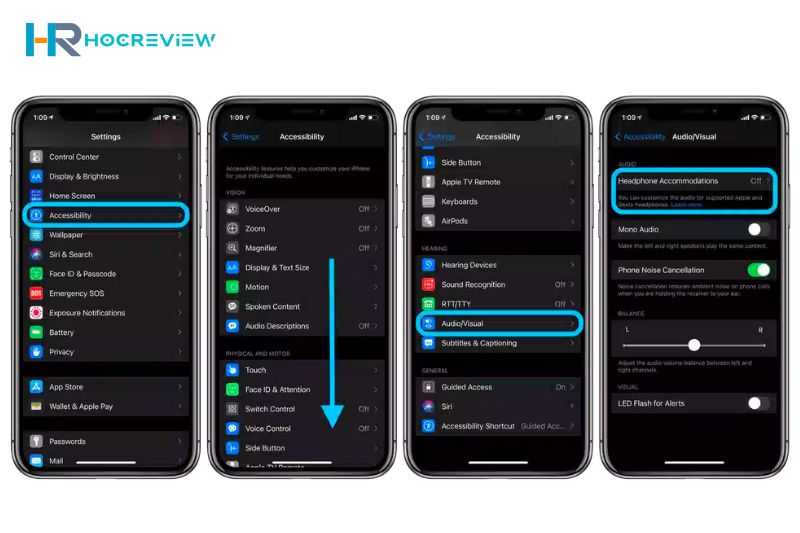
Bước 1: Mở Cài đặt và điều hướng đến Âm thanh & Cảm ứng (Hoặc Âm thanh, tùy thuộc vào hệ điều hành và kiểu máy)
Bước 2: Chọn An toàn cho tai nghe
Bước 3: Bạn sẽ nhận thấy rằng tính năng Giảm âm thanh lớn được bật theo mặc định. Bạn chỉ cần tắt tính năng này. Thiết bị sẽ tiếp tục phát âm lượng lớn.
Nếu bạn đang sử dụng iOS 13 trở xuống, các cài đặt này sẽ được sửa đổi một chút. Tuy nhiên, các bước cơ bản là như nhau. Bạn có thể làm theo các hướng dẫn sau để đặt cài đặt âm thanh cho iPhone:
Bước 1: Mở Cài đặt
Bước 2: Chọn Nhạc
Bước 3: Tắt phần giới hạn âm lượng. Thiết bị sẽ giữ âm lượng bạn muốn nếu bạn nghe nhạc lớn.
Nếu bạn đang nghe bằng tai nghe trong một thời gian đủ lâu đến mức nó ảnh hưởng đến chất lượng thính giác của bạn, iPhone sẽ tự động thông báo cho bạn về một cảnh báo yêu cầu bạn giảm âm lượng.
Lưu ý tùy thuộc vào quốc gia và khu vực của bạn, thông báo tai nghe có thể được bật theo mặc định và ở một số khu vực hoặc quốc gia nhất định, có thể không tắt được.
Chuyển sang chế độ EQ Late Night
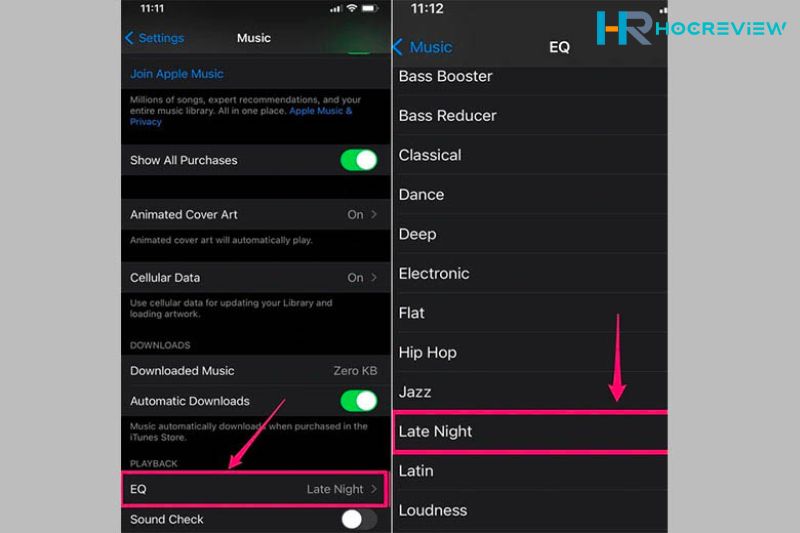
Cách này cho phép tạo ra nhiều chế độ âm thanh khác nhau phù hợp với nhiều thể loại nhạc khác nhau. Điều này sẽ cân bằng âm thanh và làm cho âm nhạc to hơn. Đây cũng có thể là một phương pháp đơn giản để tăng âm lượng iPhone dựa trên loại nhạc bạn muốn phát.
Tuy nhiên, phương pháp này chỉ hoạt động khi nghe nhạc bằng Apple Music.
Bước 1: Mở Cài đặt
Bước 2: Nhấn vào mục Nhạc
Bước 3: Chọn mục EQ
Bước 4: Chọn chế độ Đêm khuya/Đêm muộn (Late Night)
Cách tăng âm lượng tai nghe trên Android
Kiểm tra âm lượng tai nghe của bạn

Nếu âm lượng trên thiết bị được đặt ở mức tối đa và bạn thấy rằng âm lượng vẫn còn thấp khi nghe, điều đầu tiên bạn cần kiểm tra là chức năng điều khiển âm lượng trên tai nghe của bạn và đảm bảo rằng nó đã được để ở mức cao nhất.
Bằng cách sử dụng các nút điều chỉnh âm lượng, bạn có thể dễ dàng kiểm soát độ lớn đầu ra của âm thanh.
Sử dụng dịch vụ truyền phát nhạc chất lượng cao hơn
Các dịch vụ phát nhạc trực tuyến như Spotify, SoundCloud hoặc Deezer là những nơi thuận tiện nhất để nghe nhạc to và rõ ràng. Tai nghe của bạn không chịu trách nhiệm về mức âm lượng thấp nếu nguồn âm lượng không đủ lớn.
Vì vậy, bạn nên đặt âm lượng ở mức cao nhất có thể để tận hưởng chất lượng âm thanh tối đa từ tai nghe của mình.
Sử dụng tùy chọn Nhà phát triển
Phương pháp này cực kỳ hiệu quả khi bạn sử dụng tai nghe Bluetooth.
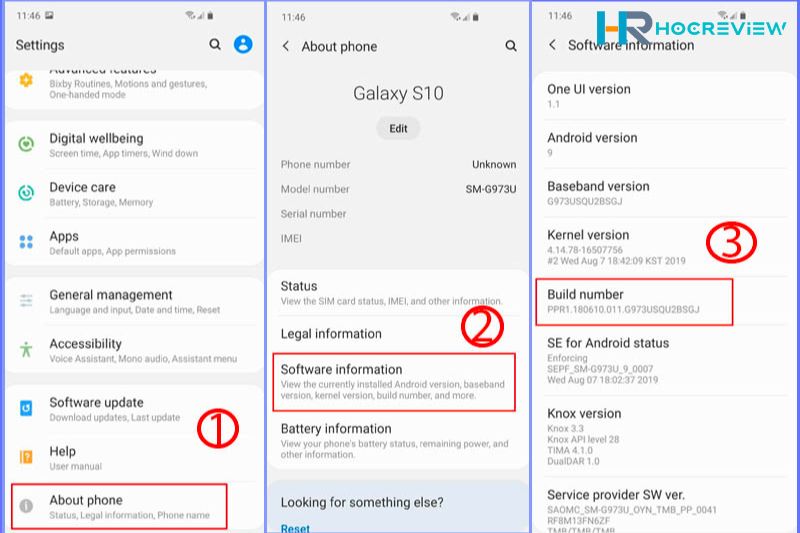
Bước 1: Mở hệ thống cài đặt của điện thoại rồi nhấp vào “Giới thiệu về điện thoại”
Bước 2: Thực hiện theo các bước bên dưới để bật Cài đặt tùy chọn nhà phát triển > Hệ thống > Giới thiệu về điện thoại > Số bản dựng
Bước 3: Nhấn liên tục vào “Số bản dựng” cho đến khi bạn được thông báo “Tùy chọn nhà phát triển” đã được bật.
Bước 4: Mở lại ứng dụng Cài đặt trên điện thoại tìm mục Tùy chọn nhà phát triển. Cuộn qua danh sách kết quả và đến các tùy chọn dành cho nhà phát triển.
Bật công tắc để tắt “Tắt âm lượng tuyệt đối”. Điều này sẽ tách âm lượng của tai nghe và âm lượng của hệ thống. Giờ đây, bạn có thể tăng riêng từng âm lượng để phù hợp với nhu cầu của bản thân.
Sử dụng ứng dụng của bên thứ 3 để tăng âm lượng
Nếu tất cả các phương pháp khác đều không thành công, hãy thử sử dụng các ứng dụng chỉnh âm. Chúng có thể là một cách tuyệt vời để vượt qua các giới hạn bảo mật mà các nhà sản xuất điện thoại thông minh thiết lập để hạn chế âm lượng của thiết bị.
Ứng dụng Loa Booster
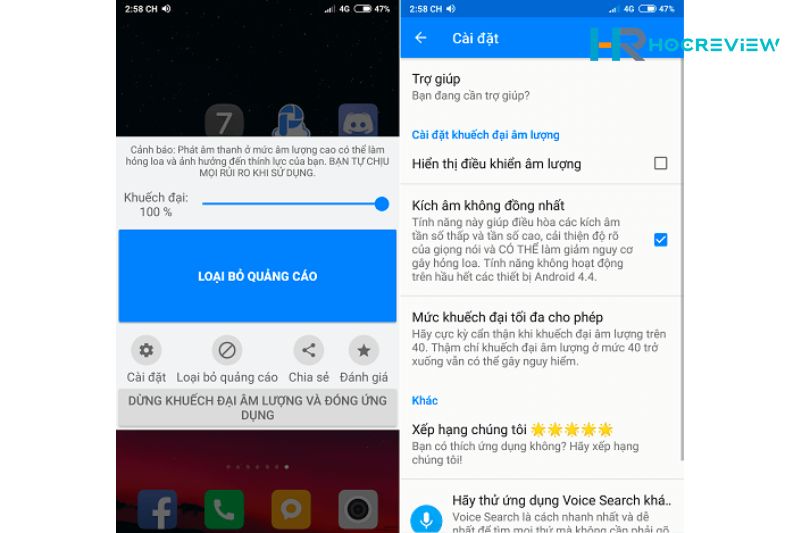
Bước 1: Tìm kiếm và tải ứng dụng Loa Booster từ CH Play.
Bước 2: Khi bạn đã hoàn tất việc tải xuống ứng dụng Loa Booster trên thiết bị của mình, một thông báo yêu cầu bạn mua ứng dụng sẽ bật lên, nhưng bạn không cần phải chú ý đến mục cụ thể này. Nhấn nút X ở phần trên bên phải của hộp thoại. Tắt nó đi là hoàn toàn ổn.
Bước 3: Khi bạn đã mở giao diện của chương trình lên và sau đó thử tăng âm lượng của loa, hãy tăng âm lượng từ 0% lên khoảng 1/2 vạch tức là 100%, 200% là âm lượng tối đa mà loa có thể đạt được.
Bước 4: Khi vào phần cài đặt ứng dụng sẽ có thông báo về công suất gốc của loa và công suất khuếch đại. Hãy nhớ điều chỉnh nó ở một mức độ cụ thể nhưng nếu bạn tăng âm lượng quá mức, nó sẽ không chỉ gây hại cho tai của bạn mà còn có thể ảnh hưởng đến chất lượng tai nghe.
Ứng dụng Volume Plus

Bước 1: Tìm Volume Plus trên Google Play Store và tải xuống ứng dụng.
Bước 2: Mở Cài đặt và thay đổi cài đặt trong ứng dụng này để làm cho tai nghe có âm thanh mạnh mẽ hơn.
Bước 3: Di chuyển thanh trượt âm lượng về phía bên phải để tăng âm lượng.
Mặc dù các ứng dụng hỗ trợ tăng âm lượng giúp tai nghe của bạn nghe tốt hơn, nhưng chúng có thể làm hỏng tai nghe của bạn trong một số trường hợp nhất định. Do đó, đừng cố gắng sử dụng mức âm thanh lớn nhất.
Cách tăng âm lượng tai nghe trên máy tính Windows
Hầu hết các máy tính đều có phím điều chỉnh âm lượng trên bàn phím. Điều này cho phép bạn tăng âm lượng đến mức mong muốn. Nếu bạn không chắc chúng là gì hoặc cách sử dụng chúng, hãy tham khảo hướng dẫn sử dụng máy tính của bạn hoặc hướng dẫn trực tuyến.
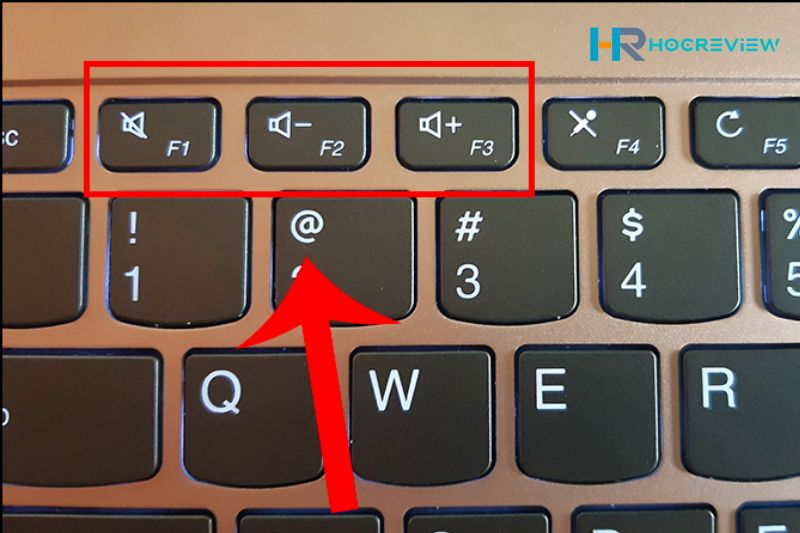
Bạn cũng có thể tìm thấy cài đặt âm lượng cụ thể trong phần Bảng điều khiển Windows, chẳng hạn như cài đặt âm lượng tiêu chuẩn cho tai nghe hoặc loa của bạn và các ứng dụng khác nhau.
Bước 1: Nhấp vào biểu tượng loa trên Thanh tác vụ, sau đó nhấp vào Open Sound settings.
Bước 2: Nhấn vào mục loa bên dưới phần Choose Output, sau đó chọn mở phần Device Properties.
Bước 3: Bấm vào dòng Additional Device Properties.
Bước 4: Nhấp vào tab Enhancements > Loudness Equalization > rồi bấm chọn OKE.
Ngoài 2 cách trên, bạn có thể dùng ứng dụng Sound Booster để tăng công suất âm lượng trên máy tính của mình:

Bước 1: Tải phần mềm Sound Booster trên diễn đàn về về máy. Click chọn file vừa tải về để cài lại ngôn ngữ tiếng Anh. Sau đó, nhấp vào OK.
Bước 2: Khi bạn đã mở ứng dụng, màn hình chào mừng sẽ được hiển thị, chọn Next để sang bước tiếp theo.
Bước 3: Click vào ô I agree to the agreement để chấp nhận các điều kiện của ứng dụng. Sau đó Click Next để tiếp tục.
Bước 4: Chọn ổ đĩa bạn muốn cài đặt Sound Booster; mặc định sẽ luôn là ổ C. Để đảm bảo đủ dung lượng, bạn chọn Search để chọn ổ khác rồi chọn Next để tiếp tục như bình thường.
Bước 5: Nhấn nút Install để tải ứng dụng về.
Bước 6: Khi bạn đã cài đặt ứng dụng trên máy tính của mình, hãy nhấp vào Launch let soft Sound, sau đó nhấn Finish để kết thúc.
Bước 7: Bạn sẽ thấy biểu tượng của ứng dụng xuất hiện ngay trên thanh Taskbar rồi nhấn đúp chuột vào đó để bật ứng dụng khi muốn sử dụng.
Bước 8: Vào chương trình ứng dụng, nó sẽ cho phép người dùng tăng âm lượng lên tới 500%. Tuy nhiên, bạn nên giới hạn âm lượng trong khoảng 100 – 150%, đủ để bảo vệ màng nhĩ đôi tai của bạn.
Cách tăng âm lượng tai nghe trên máy Mac
Để điều chỉnh âm lượng trên máy Mac, hãy bấm vào Điều khiển âm thanh trên thanh menu hoặc Trung tâm điều khiển, sau đó trượt thanh trượt để thay đổi âm lượng tăng lên..
Bên cạnh đó, nếu bạn muốn tăng âm lượng của tai nghe trên Macbook, bạn có thể sử dụng Boom 3D để tăng âm lượng cho thiết bị. Tải ứng dụng xuống và thực hiện các điều chỉnh bên dưới:

- Bạn có thể nhấn nút bên trái để kích hoạt đồng thời tính năng tăng cường âm thanh rồi sử dụng thanh trượt để điều chỉnh âm lượng theo sở thích.
- Boom 3D cho phép người dùng điều chỉnh âm thanh của ứng dụng một cách nhanh chóng và chính xác. Bạn cần nhấn vào Apps Volume Controller trong menu nhỏ hoặc ngay trên màn hình chính của ứng dụng.
- Sau đó, sử dụng nút ở bên trái để bật hoặc tắt tính năng này và điều chỉnh chất lượng âm thanh của từng ứng dụng bằng thanh trượt.
Cách tăng âm lượng AirPods
Tăng âm lượng Airpods từ iPhone
Bạn có thể thay đổi mức âm lượng của tai nghe AirPods bằng cách sử dụng iPhone được liên kết với tai nghe bằng nút tăng giảm âm lượng ở mặt bên của iPhone hoặc bằng cách điều chỉnh cột âm lượng trên điều khiển iPhone ở trung tâm màn hình.
Tăng âm lượng nhờ Siri
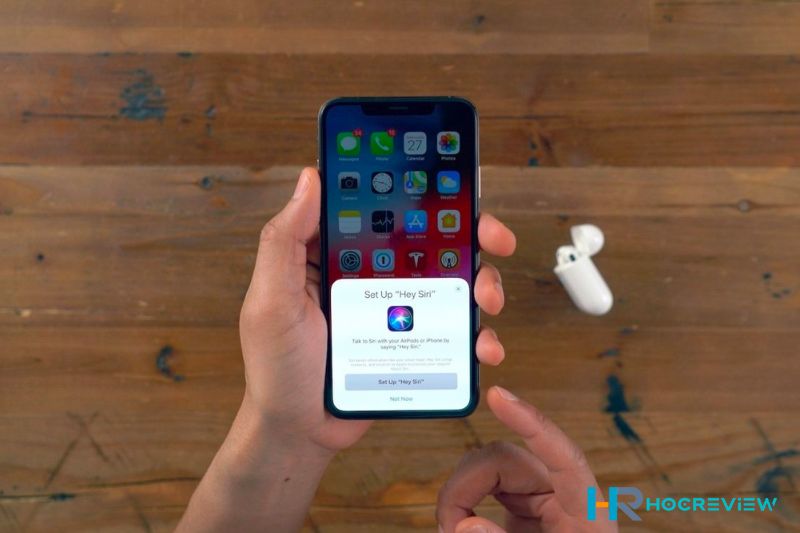
Người dùng phải chạm hai lần vào tai để gọi trợ lý giọng nói Siri trên AirPods 1 và 2 hoặc nhấn và giữ cảm biến áp suất trên tai nghe AirPods Pro. Ngoài ra, người dùng AirPods 2 và AirPods Pro có thể gọi Siri bằng từ “Hey Siri”.
Đầu tiên, có thể nhanh chóng kiểm tra âm lượng trên AirPods của bạn bằng Siri bằng cách sử dụng các lệnh như ” What’s the volume?”, “How loud is it?”, “Volume” và Siri sẽ cung cấp cho bạn phần trăm âm lượng hiện tại.
Nếu mức âm lượng chưa đạt đến mức tối đa, thì bạn có thể điều chỉnh âm lượng thông qua Siri bằng cách sử dụng các lệnh sau: “Turn up the volume”.
Tăng âm lượng Airpods qua Apple Watch
Sử dụng Apple Watch làm nguồn để điều chỉnh âm lượng trực tiếp trong trình phát nhạc bằng cách di chuyển thanh trượt hoặc sử dụng Digital Crown trên Apple Watch để thay đổi âm lượng một cách đơn giản.
Tắt chế độ nguồn điện thấp
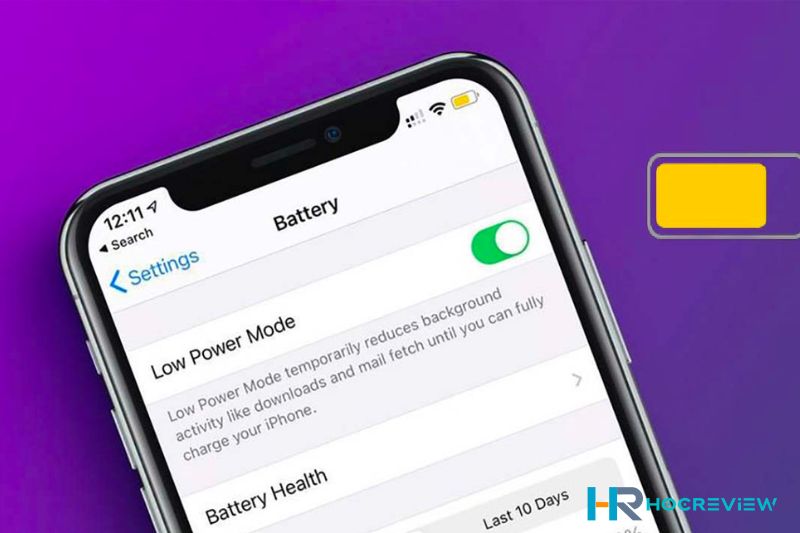
Ở chế độ này, iPhone sẽ tắt một số chức năng nhất định, chẳng hạn như âm lượng của AirPods. Nói cách khác, nếu iPhone sắp hết pin, AirPods có thể tự động giảm âm lượng.
Để tắt Chế độ năng lượng thấp, hãy đi tới Cài đặt > Pin > Cuối cùng vuốt sang trái để tắt Chế độ năng lượng thấp.
Kết luận
Hi vọng những thông tin về cách tăng âm lượng tai nghe trên đây sẽ hữu ích với bạn. Cảm ơn bạn đã đọc bài viết này.

